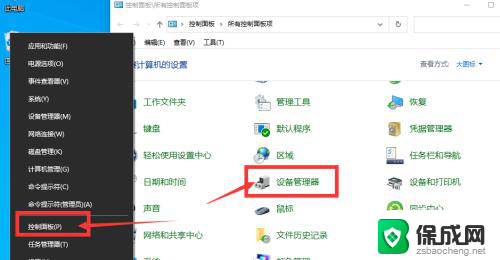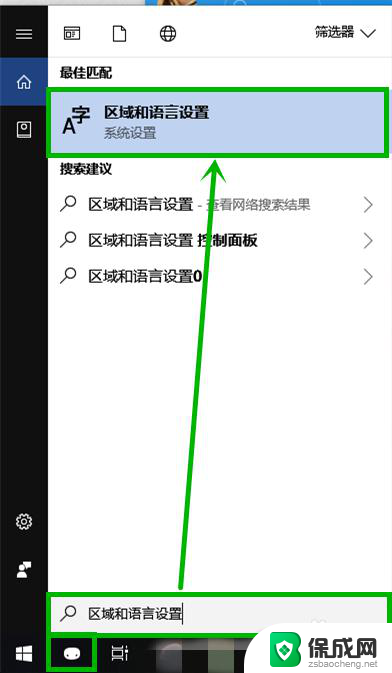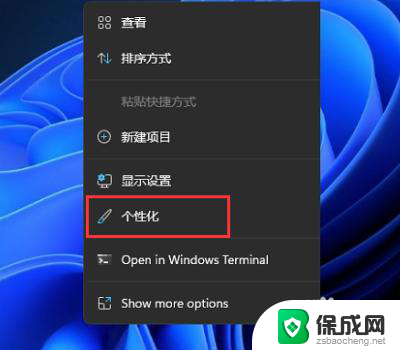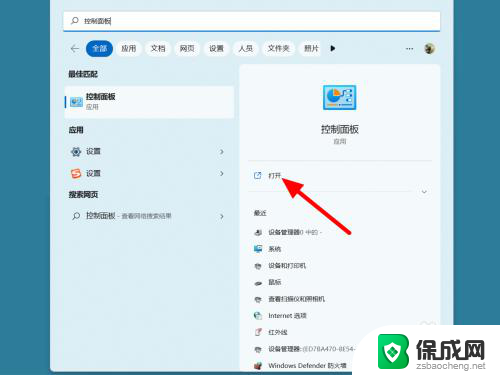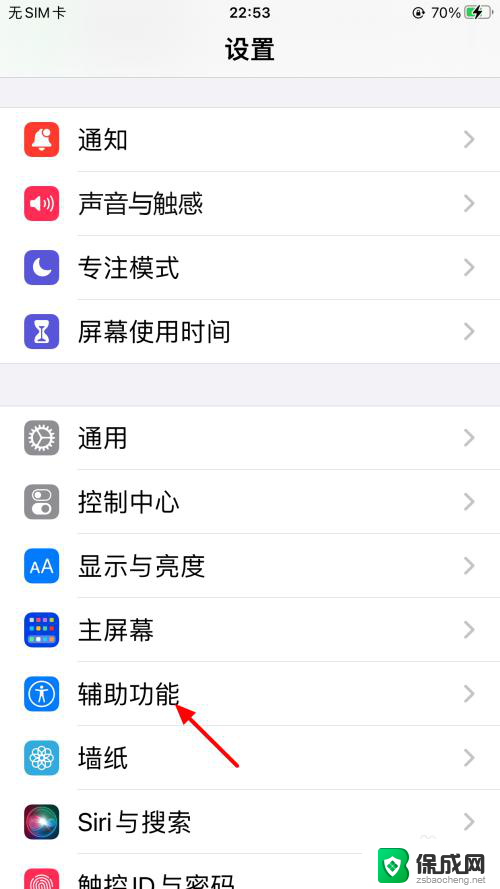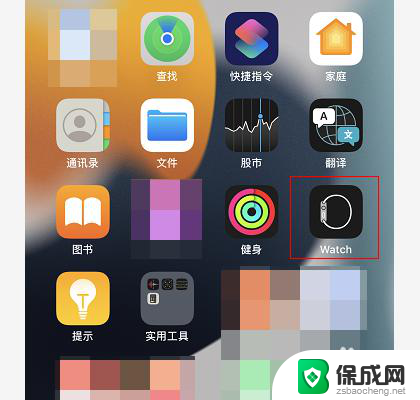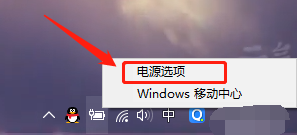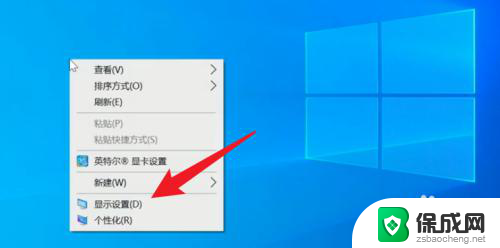win11睡眠以后唤醒不了屏幕 Windows11睡眠无法唤醒的解决方法
许多Windows11用户发现一个令人困扰的问题:睡眠后无法唤醒屏幕,当我们期待着一段宁静的休息时间时,却不得不面对无法操作电脑的窘境,这无疑给我们的生活带来了不便。幸运的是我们不必为此感到沮丧,因为有一些解决方法可以帮助我们解决这个问题。在本文中我们将探讨一些可以尝试的方法,以便重新唤醒睡眠状态下的Windows11屏幕。无论是通过调整设置还是进行一些简单的操作,我们都有希望找到适合自己的解决方案,让电脑重新恢复正常运行。接下来我们将一一解析这些方法,帮助大家快速解决Windows11睡眠无法唤醒的问题。
1、如果正在黑屏无法唤醒,那只能用电源键强制重启。
2、重启后进入系统,右键开始菜单,打开“设备管理器”。

3、接着双击打开键盘或者鼠标设备。
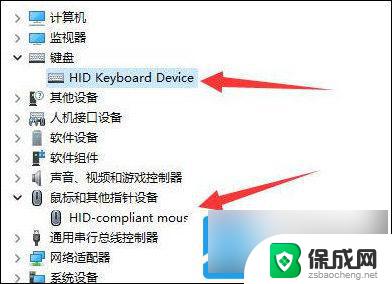
4、打开后,进入“电源管理”。勾选“允许此设备唤醒计算机”并保存。
5、之后我们只要使用选择的设备就能唤醒睡眠了。
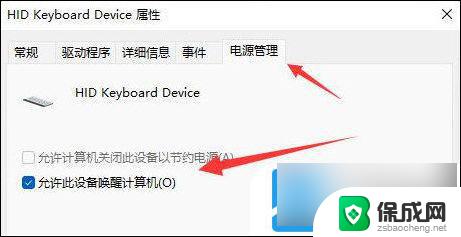
1、如果方法一无效,那建议直接禁用睡眠一劳永逸。
2、右键开始菜单打开“设置”。
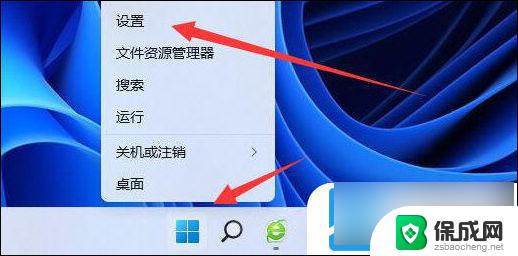
3、然后打开其中的“电源”。
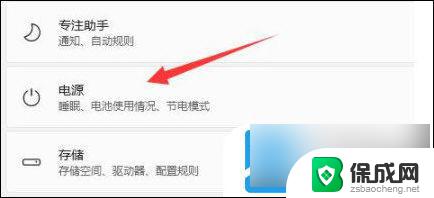
4、随后将睡眠选项都改成“从不”即可。
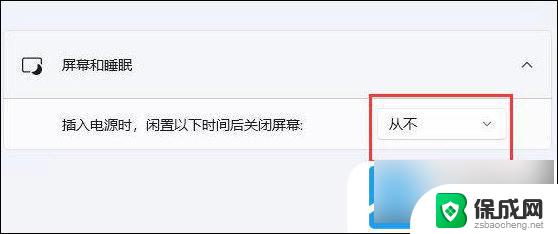
1、如果这睡眠连关都关不掉,那应该是系统的问题了。
2、建议重装一个完整版的win11系统,就能关闭它了。
以上就是win11睡眠后无法唤醒屏幕的全部内容,如果你遇到这种情况,你可以根据以上操作解决问题,非常简单快速。